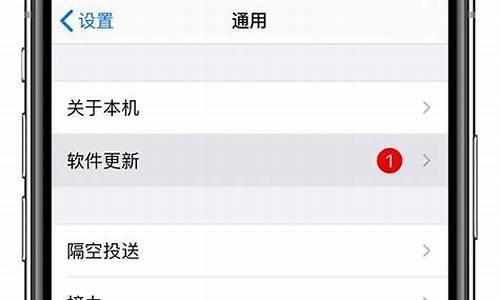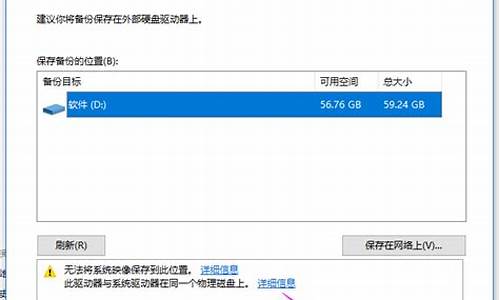电脑系统缺少文件如何修复_电脑系统缺少dll
1.电脑缺少dll文件怎么办
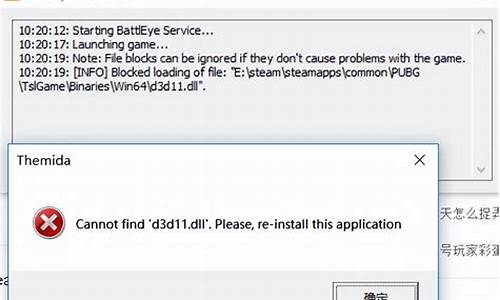
相信许多使用win10系统的用户会有遇到过系统提示缺少dll文件的情况,dll文件为动态链接库文件是软件文件类型,缺少dll文件会导致软件无法正常运行。那么要如何解决win10系统缺少dll文件的办法。下面我们就一起来看看如何解决这种情况。
解决win10缺少dll文件方法:
方法一:下载丢失的.dll文件,复制到系统盘的C:Windows\System32文件夹中。
1、如丢失的是mfc110u.dll文件,百度搜索输入mfc110u.dll下载,查找适当的mfc110u.dll文件下载网页,点击打开下载;
2、下载完成后,在本地磁盘中找到mfc110u.dll文件并左键双击mfc110u.dll文件;
3、在打开的mfc110u.dll安装窗口,我们点击:一键安装;
4、下载成功,点击:打开所在文件夹(点击前去掉可乐视频、风行音影和使用安全网址导航复选框的小勾);
5、在打开的本地磁盘(I)中找到mfc110u.dll压缩文件,左键双击;
6、在mfc110u.dll解压缩文件窗口,点击:解压到,确定文件解压后的保存路径,点击:确定;
7、文件解压完成以后,我们再找到解压后的mfc110u.dll文件夹,左键双击打开;
8、在打开的文件中找到mfc110u.dll文件,右键点击,在右键菜单中点击:复制;
9、进入资源管理器-C:\(系统盘)Windows\System32,右键点击,在右键菜单中点击:粘贴,mfc110u.dll文件便复制到了System32文件夹中。
方法二:在管理员命令提示符窗口中使用DISM/Online/Cleanup-image/RestoreHealth命令,把系统映像文件中与官方文件不相同的文件还原成官方系统的源文件。
1、右键点击系统桌面左下角的开始,在开始菜单中点击命令提示符(管理员),复制DISM/Online/Cleanup-image/RestoreHealth,右键点击管理员命令提示符窗口的空白处;
2、当DISM/Online/Cleanup-image/RestoreHealth复制好以后,回车,显示——100%——还原操作已成功完成。(注意:必须在联网下进行)
方法三:在管理员命令提示符窗口中使用for%1in(%windir%\system32\.dll)doregsvr32.exe/s%1命令,重新注册system32目录下的所有DLL文件。
1、复制for%1in(%windir%\system32\.dll)doregsvr32.exe/s%1,右键点击管理员命令提示符窗口的空白处;
2、当for%1in(%windir%\system32\.dll)doregsvr32.exe/s%1复制好以后,回车,到屏幕滚动停止为止,显示C:\Windows\System32时,表示已完成所有.dll文件注册。
以上就是win10系统缺少dll文件的解决方法,有遇到这种情况的用户可以根据以上步骤来操作,希望可以帮到大家。
电脑缺少dll文件怎么办
问题描述:找不到dll文件或dll文件丢失原因分析:dll误删或者丢失简易步骤:1. 打开360系统急救箱—界面右下—点系统文件修复区—输入提示丢失的dll文件名称—添加2. 下载正常的dll文件—点击开始—运行—输入regsvr32缺失的dll文件名称即可。解决方案::方案一:360系统急救箱修复1. 打开360系统急救箱—界面右下—点系统文件修复区。(如图1)图12. 输入提示丢失的dll文件名称,然后点击添加即可自动修复。(如图2)图2方案二:从网上下载或找相同版本的系统复制缺失的dll文件,覆盖到故障机器的c:\windows\system32下。覆盖之后需要重新注册一下缺失的dll文件。1. 点击开始—运行,然后输入regsvr32缺失的dll文件名称即可。下图以注册script.dll为例。(如图3)图3
当您启动电脑或程序时,出现“无法启动程序,缺少xxx.dll文件”的错误提示时,这意味着相应的dll文件已丢失或损坏,这可能会导致您无法正常使用计算机或程序。如何解决此问题呢?
1.重新启动电脑
首先,尝试重新启动电脑,因为有时dll文件可能没有被正确加载或初始化。重新启动计算机可以帮助您解决问题。
2.通过系统还原恢复dll文件
如果重新启动电脑无效,您可以尝试使用Windows系统还原程序。这将恢复计算机上的所有文件和设置到先前的日期,可能会解决您遇到的dll文件问题。
3.重新安装相关软件
如果某个程序出现错误,您可以尝试重新安装该程序。它将重新安装丢失或损坏的dll文件,并可以解决问题。
4.下载并安装缺失的dll文件
如果您知道缺失的dll文件名称,您可以在网络上查找并下载该文件,然后将其复制到相应的文件夹中。但是,请务必注意文件下载来源的安全性。
5.运行系统文件检查
打开命令提示符并以管理员身份运行它,然后执行以下命令:sfc/scannow。该命令将扫描系统文件并修复任何损坏的文件,包括缺失的dll文件。
总之,当您遇到“缺少xxx.dll文件”错误时,不要惊慌,请尝试上述方法来解决问题。如果您遇到其他问题,建议您联系专业的计算机技术支持人员。
声明:本站所有文章资源内容,如无特殊说明或标注,均为采集网络资源。如若本站内容侵犯了原著者的合法权益,可联系本站删除。